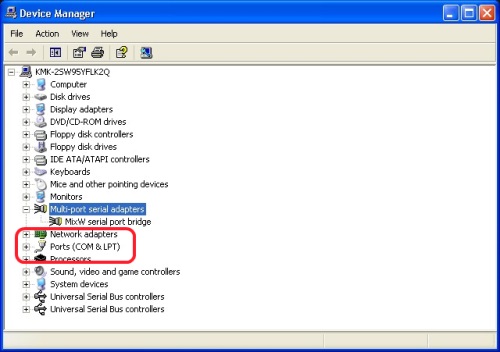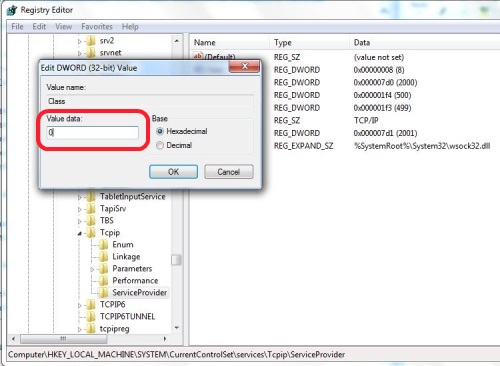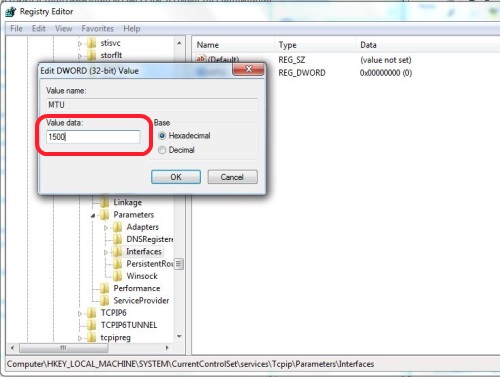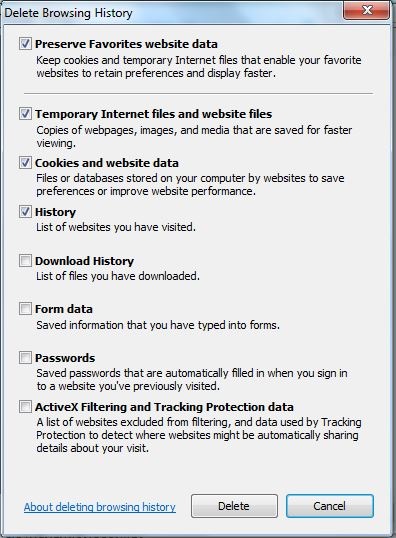การใช้งานอินเทอร์เน็ตเป็นสิ่งที่หลายคนใช้อยู่ในชีวิตประจำวัน เคยสังเกตกันบ้างหรือไม่ว่าบางครั้งก็เกิดปัญหาในเรื่องความเร็วบ้าง การเชื่อมต่อบ้าง สิ่งเหล่านี้มีโอกาสเกิดขึ้นได้เสมอ อย่างไรก็ดีหากเป็นเรื่องของความเร็วในการใช้งานแล้ว การปรับแต่งบางส่วนในเครื่องของเราเอง ก็มีส่วนช่วยให้ระบบโดยรวมทำงานได้ดีขึ้น อีกทั้งช่วยเพิ่มประสิทธิภาพให้กับการเชื่อมต่ออีกด้วย ซึ่งสามารถทำได้ง่ายๆ ด้วยตัวเอง ไม่กี่ขั้นตอน
1.Speed up สุดจี๊ดตอนเล่นอินเทอร์เน็ต
ในขั้นตอนนี้เป็นวิธีที่ช่วยให้เครื่องไม่จำกัดแบนด์วิทธิ์ช่องทางข้อมูล ซึ่งเป็นการแก้ไขตัวเลขพื้นฐาน ที่ไม่ส่งผลกระทบต่อระบบในการทำงานแต่อย่างใด วิธีการง่ายๆ ก็คือ ให้เข้าสู่ระบบด้วยล็อกอิน Administrator เสียก่อน
-เริ่มต้นให้เรียกเมนู Run ขึ้นมา จากนั้นให้พิมพ์คำว่า gpedit.msc จะปรากฏหน้าต่าง Local group policy editor ขึ้นมา
-จากนั้นให้กดที่เครื่องหมาย + หน้าหัวข้อ Administrative Template > Network > QoS Packet Scheduler
-ดูที่หน้าต่างทางขวามือ ให้ดับเบิลคลิกที่ Limit reservable bandwith
-เมื่อหน้าต่าง Limit reservable bandwith แสดงขึ้นมา ให้คลิกหน้าหัวข้อ Enable จากนั้นลงไปที่หัวข้อ Options ด้านล่าง ให้ปรับค่า Bandwidth limit (%) ให้เป็น 0 จากนั้นคลิก OK
2.ปรับค่า bps หรือ Bits per second ให้สุดๆ
วิธีการนี้เป็นการปรับค่าให้มีการ Receive buffer ให้มีประสิทธิภาพมากขึ้น โดยให้เข้าไปที่ My Computer แล้วคลิกขวามเลือกที่ Properties จากนั้นคลิกที่แท็บ Hardware
-ให้คลิกที่ + ด้านหน้า Ports (COM & LPT) จากนั้นดับเบิลคลิกพอร์ตที่ใช้ในการต่อโมเด็ม โดยปกติจะเป็น Com2
-เมื่อปรากฏหน้าต่าง Communications Port Properties ขึ้นมา ให้คลิอกที่ Port Settings
-จากนั้นให้ตั้งค่า Bits per second จากเดิมที่เป็น 9600 ให้ไปอยู่ที่ 57600 หรือมากกว่านั้น แต่ทางที่ดีไม่ควรให้สูงเกินไป
-เสร็จแล้วเลือกที่ Flow Control ให้เป็น Hardware จากนั้นคลิกที่ Advance แล้วตั้งค่า Receive Buffer ให้สูงที่สุด
3.ปรับแก้ Registry สำหรับโหลดหน้าเว็บ
เป็นอีกวิธีง่ายๆ สำหรับการช่วยให้การค้นหาและการโหลดเว็บให้เร็วยิ่งขึ้น
-เริ่มด้วยการเรียกเมนู Run ขึ้นมา จากนั้นพิมพ์คำว่า regedit แล้วกด OK
-จากนั้นให้เลือกไปที่ HKEY_LOCAL_MACHINE > SYSTEM > CurrentControlSet > Services > Tcpip > ServiceProvider
-ให้ดูที่หน้าต่างด้านขวามือ แล้วให้เปลี่ยนค่าบนตัวแปรต่างๆ เหล่านี้ ให้กลายเป็น 1 ทั้งหมด ซึ่งจะประกอบไปด้วย
Class: 1
DnsPriority : 1?
HostsPriority : 1
LocalPriority : 1??
NetbtPriority : 1
4.กำหนดค่า MTU กำหนดค่าการรับ-ส่งข้อมูล
เป็นการตั้งค่าให้เครือข่ายมีการค้นหาค่า Maximum Transmission Unit ให้อัตโนมัติผ่านระบบเครือข่าย
-ให้เรียกเมนู Run ขึ้นมา จากนั้นพิมพ์ regedit แล้วกด OK
-จากนั้นให้ไปที่ HKEY_LOCAL_MACHINE > SYSTEM > CurrentControlSet > Services > Tcpip > Parameters > interfaces
-ให้คลิกที่หน้า Interface ให้คลิกขวาที่หน้าโฟลเดอร์แรก แล้วเลือก new > DWORD Value > ตั้งชื่อเป็น MTU
-เสร็จแล้วดับเบิลคลิก แล้วใส่ค่าเป็น 0 ในหัวข้อต่อไปนี้ หากใช้เป็น dial-up Connection ให้ใส่ค่า 576?? หากใช้เป็น PPP Broadband Connecting ให้ใส่ค่า 1492?? หากใช้เป็น Ethernet, DSL, Cable Broadband Connection ให้ใส่ค่า 1500
5.ลบไฟล์ใน Cache ให้หมดจด
เป็นการลบข้อมูลขยะ รวมถึงบรรดา Cache file ต่างๆ ออกไปจากระบบ ซึ่งก็จะช่วยให้ระบบเคลื่อนไหวได้คล่องตัวยิ่งขึ้น ซึ่งรวมถึงเว็บบราวซ์เซอร์ที่ใช้ในการทำงานด้วยเช่นกัน สามารถทำได้หลายวิธี ไม่ว่าจะเป็นการใช้ Disk Cleanup หรือการลบจาก Web Browser > Internet Option > Delete > Delete Browsing History